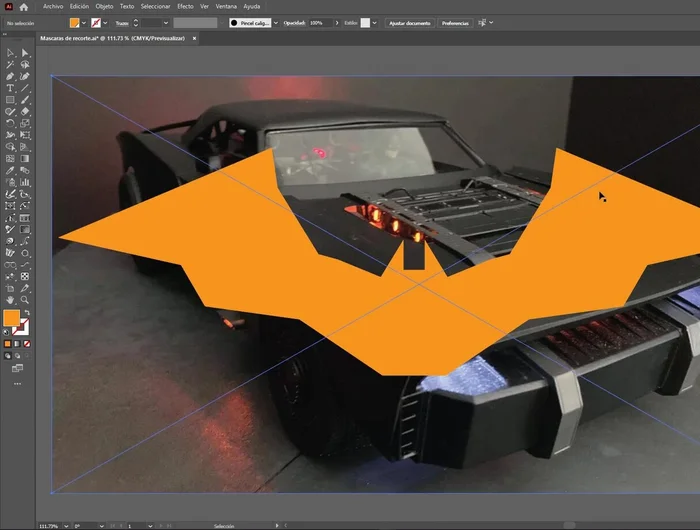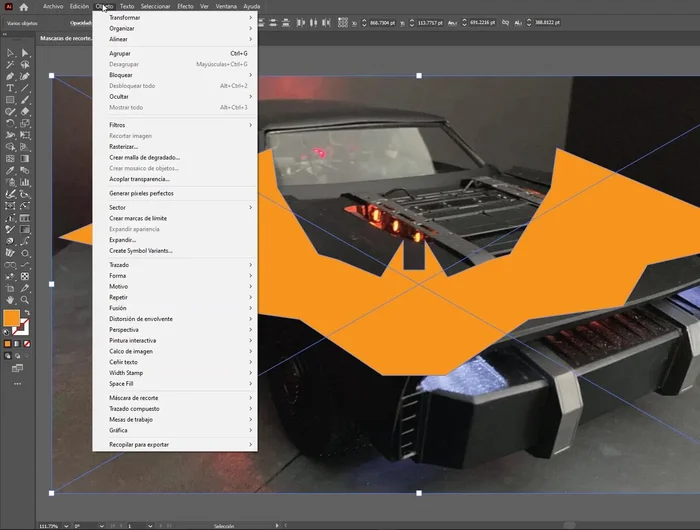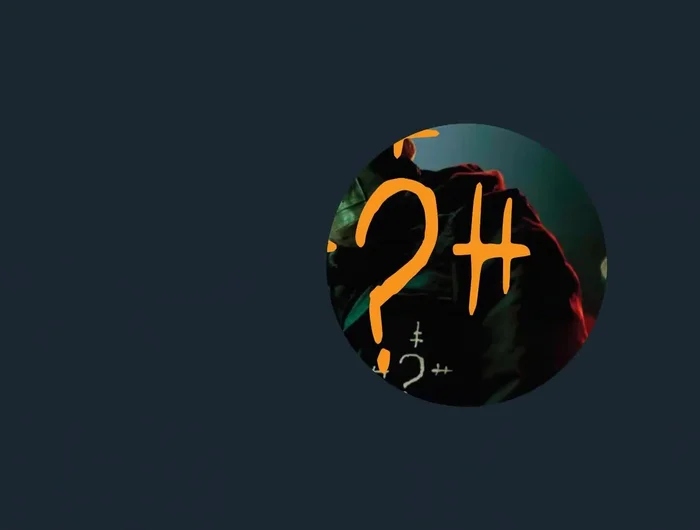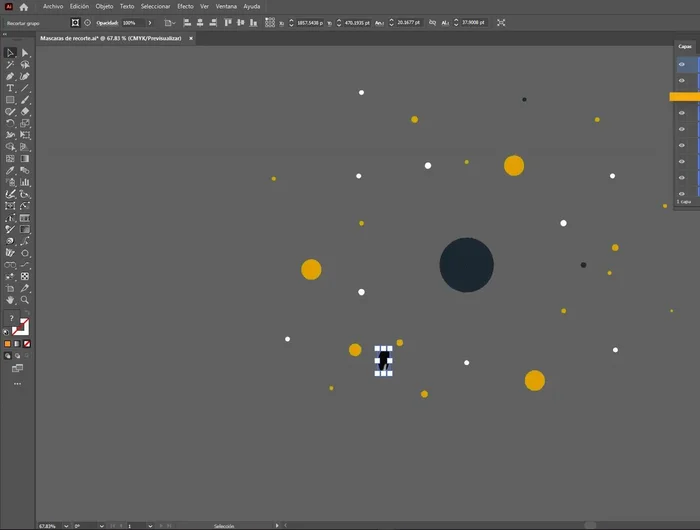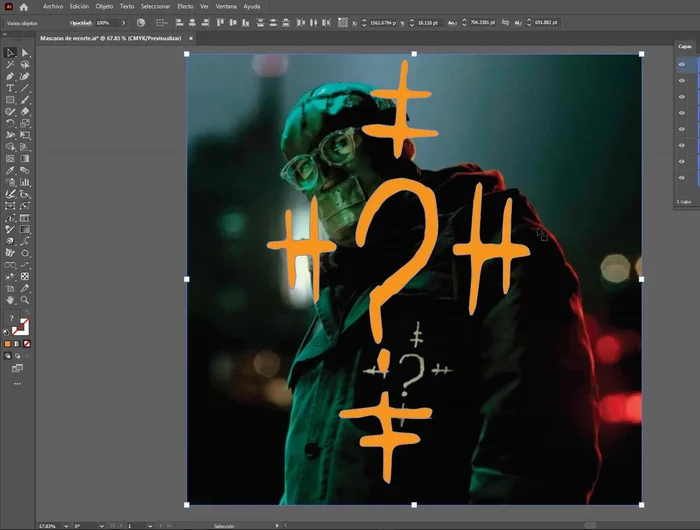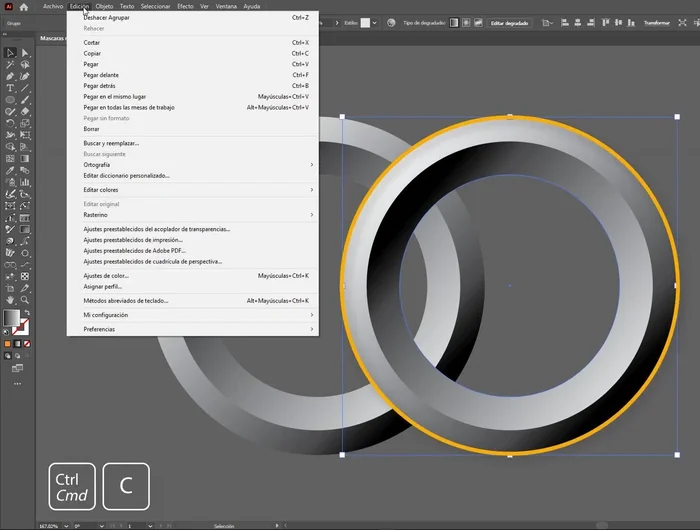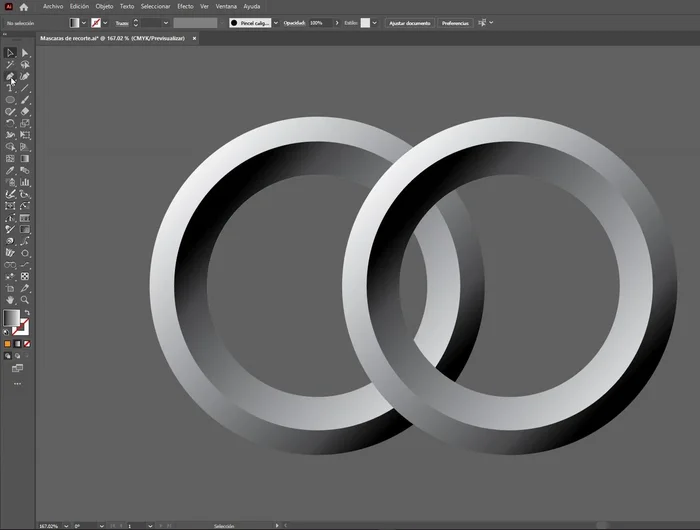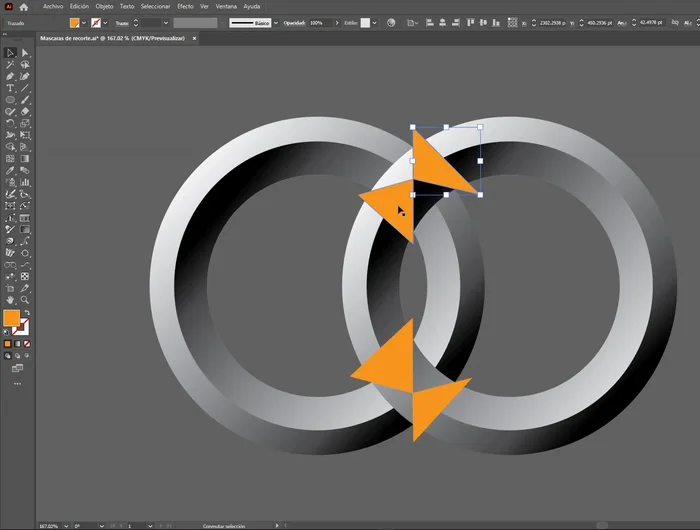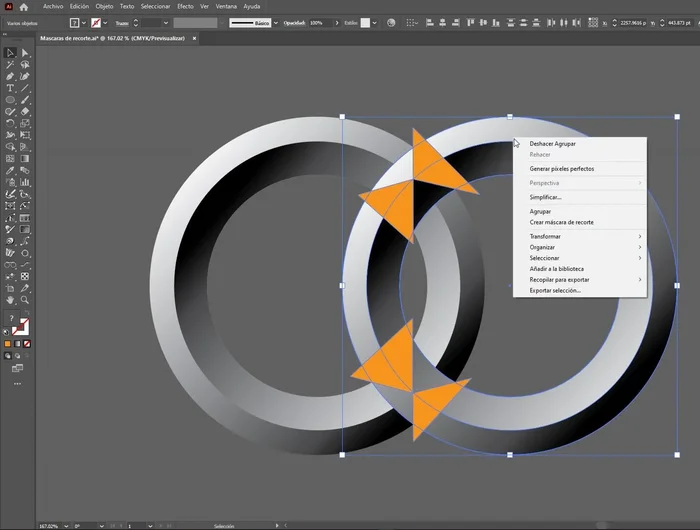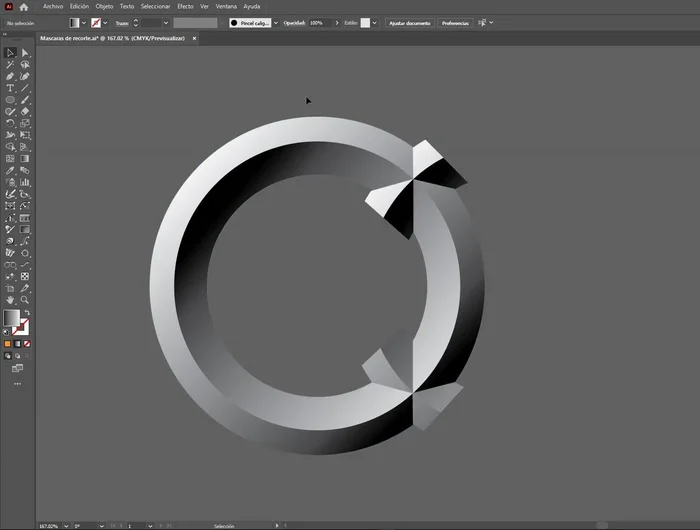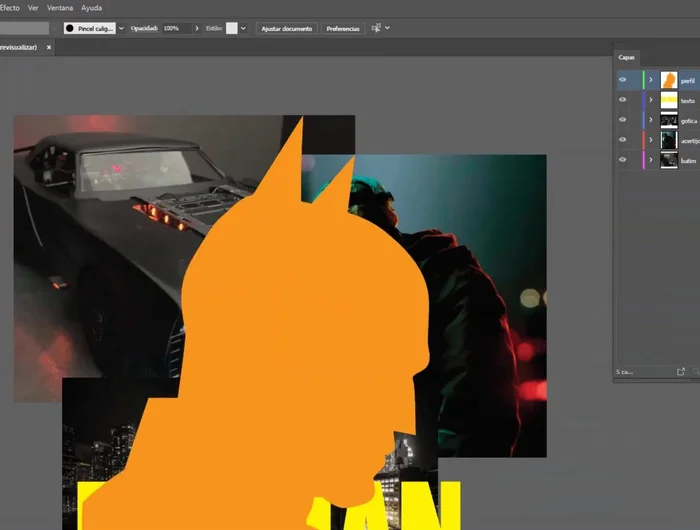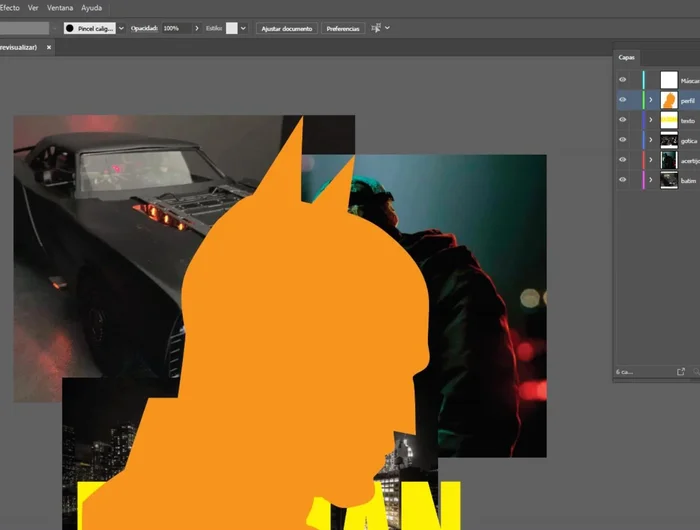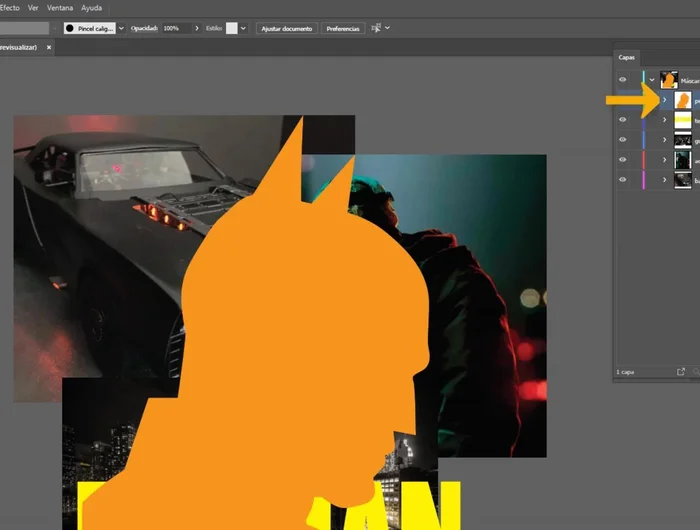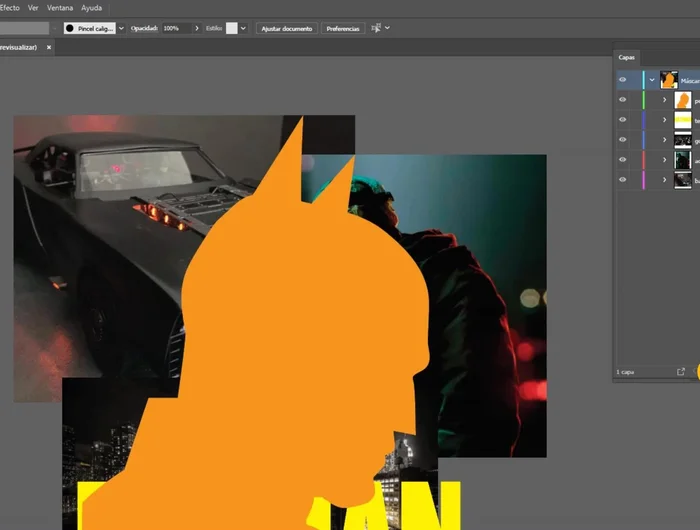Master four incredible clipping mask techniques in Adobe Illustrator! This tutorial unlocks editable, professional-looking designs. Learn to seamlessly combine images and shapes, creating stunning visual effects. From simple overlays to complex compositions, these techniques will elevate your artwork. Get ready to unlock your creative potential and download the editable files!
Methods: Máscara de Recorte Básica (Método rápido)
Instrucciones Paso a Paso
-
Seleccionar elementos a enmascarar
- Seleccionar ambas formas (la máscara y el objeto a enmascarar).

Seleccionar elementos a enmascarar -
Crear máscara de recorte
- Ir a Objeto > Máscara de Recorte > Crear.

Crear máscara de recorte
Tips
- La máscara debe ser una forma simple o compuesta y estar encima del objeto a enmascarar.
- Para editar, usar los botones 'Editar máscara de recorte' y 'Editar contenido'.
Methods: Máscara de Recorte con Trazado Compuesto (Para múltiples objetos)
Instrucciones Paso a Paso
-
Selección de Objetos de Máscara
- Seleccionar todos los objetos que formarán la máscara.

Selección de Objetos de Máscara -
Creación de Trazado Compuesto
- Crear un trazado compuesto (Ventana > Buscatrazos > Unificar).

Creación de Trazado Compuesto -
Aplicación de la Máscara de Recorte
- Seleccionar el trazado compuesto y el objeto a enmascarar. Crear máscara de recorte.

Aplicación de la Máscara de Recorte
Tips
- Útil para enmascarar con varias formas, pero es necesario el trazado compuesto.
Methods: Máscara de Recorte con Intersecciones (Efectos complejos)
Instrucciones Paso a Paso
-
Preparación del Objeto de Recorte
- Copiar el objeto de recorte.

Preparación del Objeto de Recorte -
Creación de las Intersecciones
- Usar la herramienta Pluma para dibujar las intersecciones.

Creación de las Intersecciones -
Combinar Intersecciones
- Crear un trazado compuesto con las intersecciones.

Combinar Intersecciones -
Aplicación de la Máscara de Recorte
- Seleccionar el trazado compuesto y el objeto principal. Crear máscara de recorte.

Aplicación de la Máscara de Recorte -
Posicionamiento Final
- Pegar el objeto recortado detrás.

Posicionamiento Final
Tips
- Pensar en intersecciones para efectos de recorte complejos.
- Habilitar guías inteligentes para facilitar el proceso.
Methods: Máscara de Recorte con Múltiples Capas (Manteniendo la editabilidad)
Instrucciones Paso a Paso
-
Crear la capa principal para la máscara
- Crear una capa nueva encima de todas las capas que se desean enmascarar.

Crear la capa principal para la máscara -
Organizar las capas a enmascarar
- Mover las capas a enmascarar a la nueva capa (se convierten en subcapas).

Organizar las capas a enmascarar -
Verificar la posición de la máscara
- Asegurarse que la máscara esté en la subcapa superior.

Verificar la posición de la máscara -
Crear la máscara de recorte
- Seleccionar la capa principal y crear/soltar la máscara de recorte.

Crear la máscara de recorte
Tips
- Ideal para proyectos complejos donde mantener la editabilidad de capas individuales es crucial.
- Se puede deshabilitar la visibilidad de la capa de recorte para trabajar cómodamente en las capas individuales.
Errores Comunes a Evitar
1. Máscara de recorte demasiado pequeña
Razón: La máscara no cubre completamente el contenido que se desea recortar, dejando partes visibles fuera del área deseada.
Solución: Aumenta el tamaño de la máscara de recorte para que incluya todo el contenido que deseas mostrar.
2. Objetos no agrupados correctamente
Razón: Si los objetos que se quieren recortar no están agrupados, la máscara puede afectar solo a algunos de ellos, dejando otros fuera del recorte.
Solución: Agrupa todos los objetos que deseas recortar antes de aplicar la máscara.
3. Utilizar el modo de fusión incorrecto
Razón: Si el modo de fusión de la máscara no está configurado correctamente, el resultado del recorte puede ser inesperado (ej: partes transparentes o con opacidad incorrecta).
Solución: Asegúrate de que el modo de fusión de la máscara esté en 'Recorte' (Clipping Mask).
FAQs
¿Puedo usar estas técnicas de máscaras de recorte en otras versiones de Illustrator además de la que se muestra en el tutorial?
Sí, las técnicas de máscaras de recorte son compatibles con la mayoría de las versiones de Adobe Illustrator. Aunque los pasos podrían variar ligeramente en la interfaz, los principios fundamentales de la creación y edición de máscaras de recorte permanecen iguales. Sin embargo, es posible que algunas funciones avanzadas o atajos de teclado difieran.